【クリスタ】LT変換を使わない!? Proで3Dデッサン人形素材の線画を抽出する方法【テクニック】

3Dデッサン人形素材はキャラクターの人体を描きやすくするだけでなく、カメラアングルなどを変えて様々なポーズが作れる優れもの。
そんな機能を使いつつ、今までクリスタの3Dデッサン人形系の記事を上げてきた私。最近になってまた新たなクリスタテクニックを見つけたので、今回はそれをご紹介する。それではどうぞ。

まずは3Dデッサン人形を『ラスタライズ』してみよう
3Dデッサン人形の特徴としては「3Dレイヤー」として、人形の関節を動かせることやカメラアングルを360℃自由に回せることだがその反面、 3Dレイヤーのファイルサイズは大きい。複数人のキャラが入れば余計に……
しかもポーズが決まっている状態で人形の上から制作することが多いのに、今更カメラや関節を動かしてポーズを変更するのはそんなに起こらないはず。
-150x150.jpg)
人形を消す手段もあるけど、せめてキャラの線画が完成するまでは残しておきたいよね~
そんな時に使うのが『ラスタライズ』である。
まずは3Dレイヤーを右クリック→ラスタライズを入力。
一応モデルに光源を付けてもいいが、後ほど紹介する『線画抽出』を考えているのなら影は予め消しておくことを推奨する。また輪郭も太くしておこう。




↑こちらは光源付きでラスタライズして、不透明度を下げた後
これにより3Dレイヤーの操作が削除されただけでなく、モデルを上から消しゴムで消したり、加工ができるように。
3Dの操作は要らないけど光源付きで描き進めたいのなら、この状態で描き進めてもあり。
ちなみに定規レイヤーが不要なら、
- 右クリック→定規・コマ枠→定規を削除
- 定規アイコンを右クリック→定規を削除
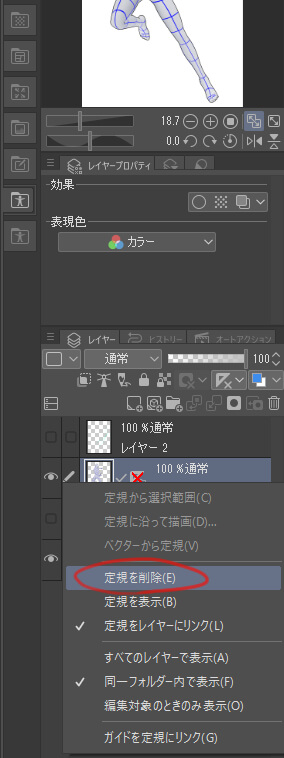
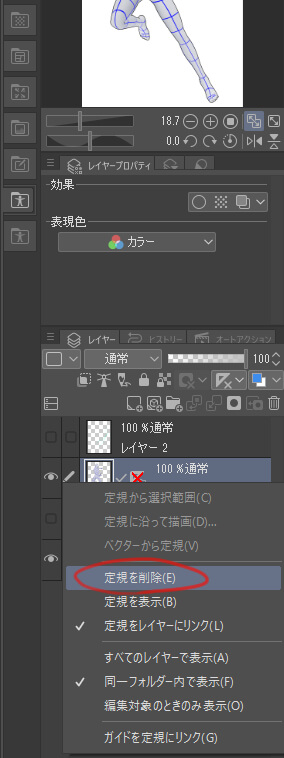
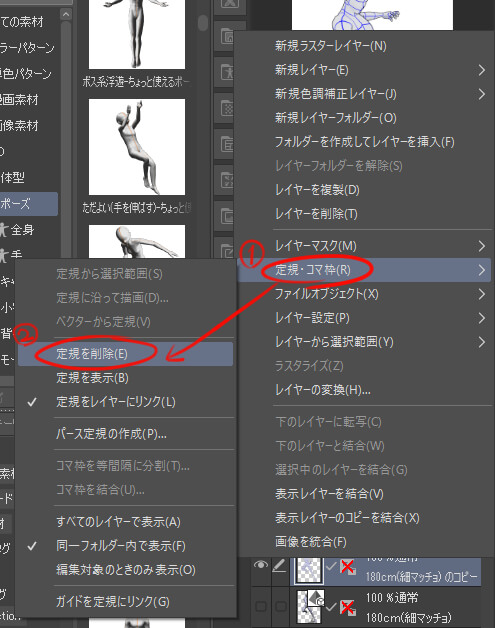
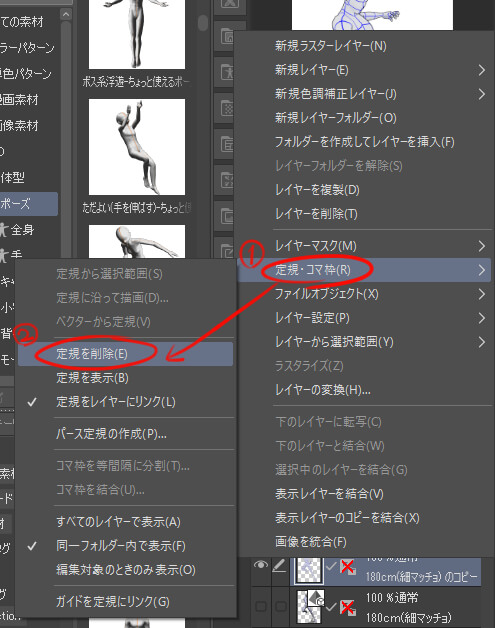
をすればアイコンを消すことが可能だ。
3Dデッサン人形の線画を抽出する方法
いよいよ3Dデッサン人形の線画抽出方法について解説。
本来なら線画抽出はEXの「LT変換」でしか使えないのだが、なんとLT変換がないProでも線画抽出が出来るのだ!
先程ラスタライズした光源なしの人形レイヤーを編集→色調補正→明るさ・コントラストを入力。


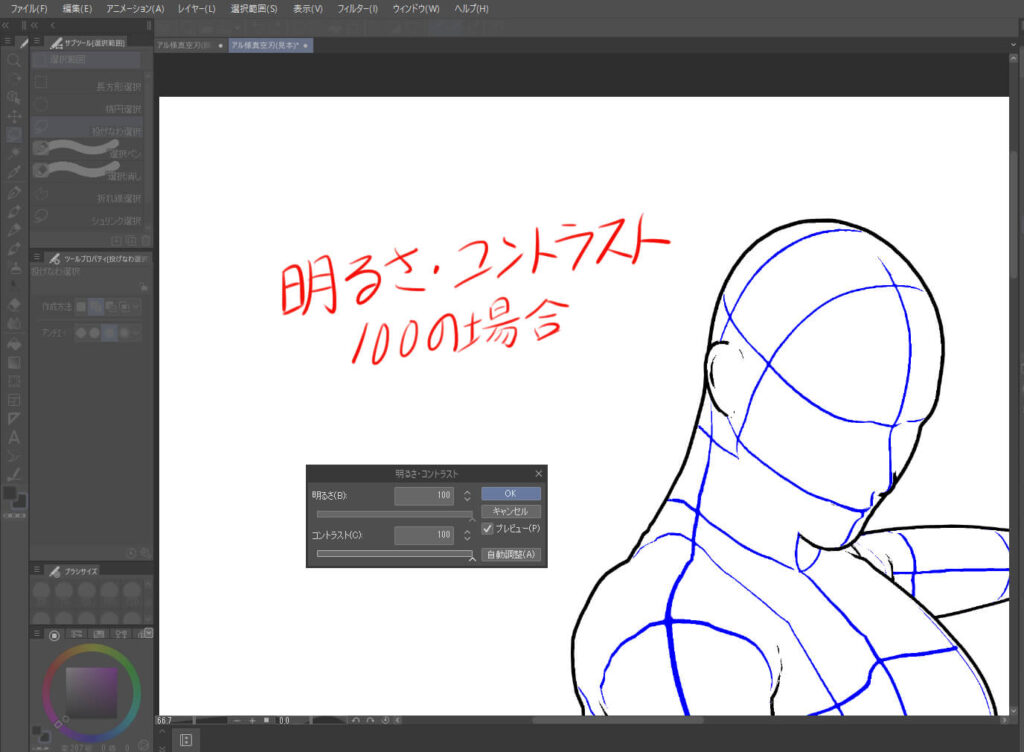
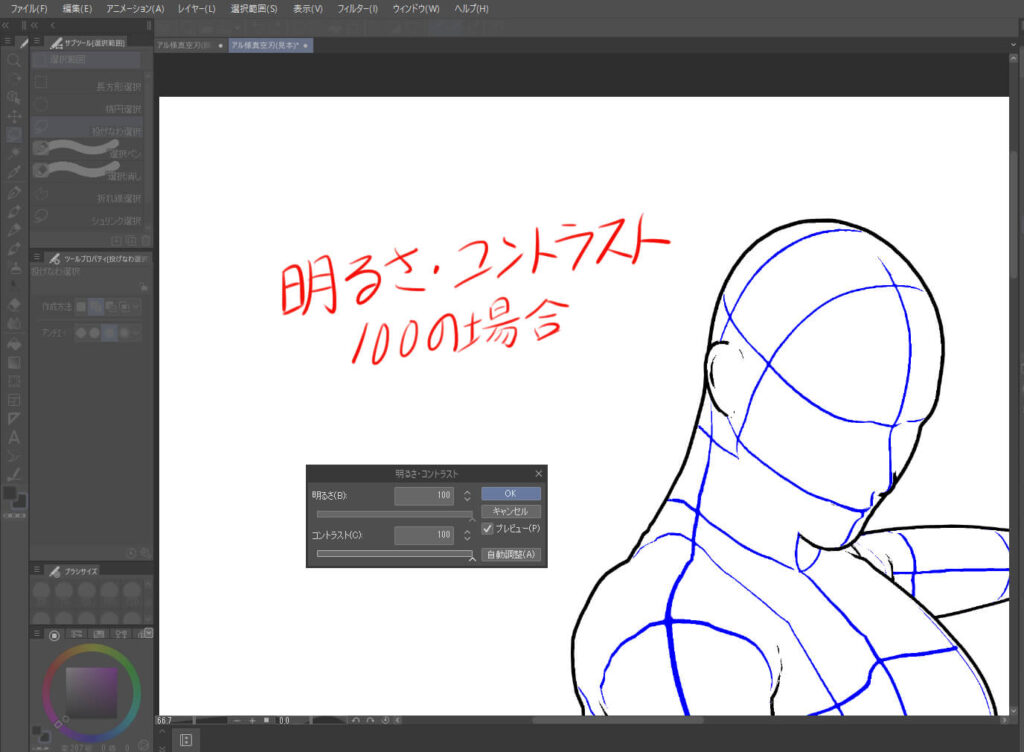
明るさは「100」で。コントラストは線画がくっきり見える以外、大きく変わらないのでお好みで。


ここでは33に。


↑明るさ調整後
そして最後に編集→輝度を透明度に変換を入力すれば……
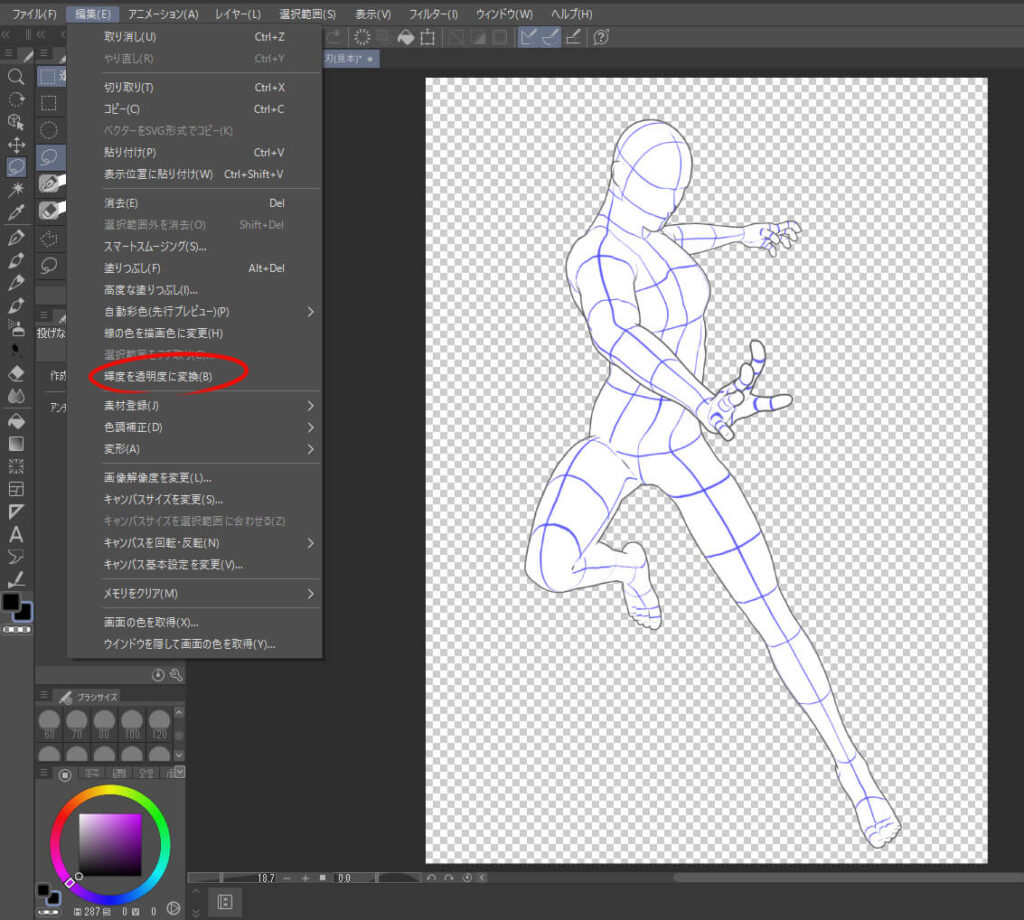
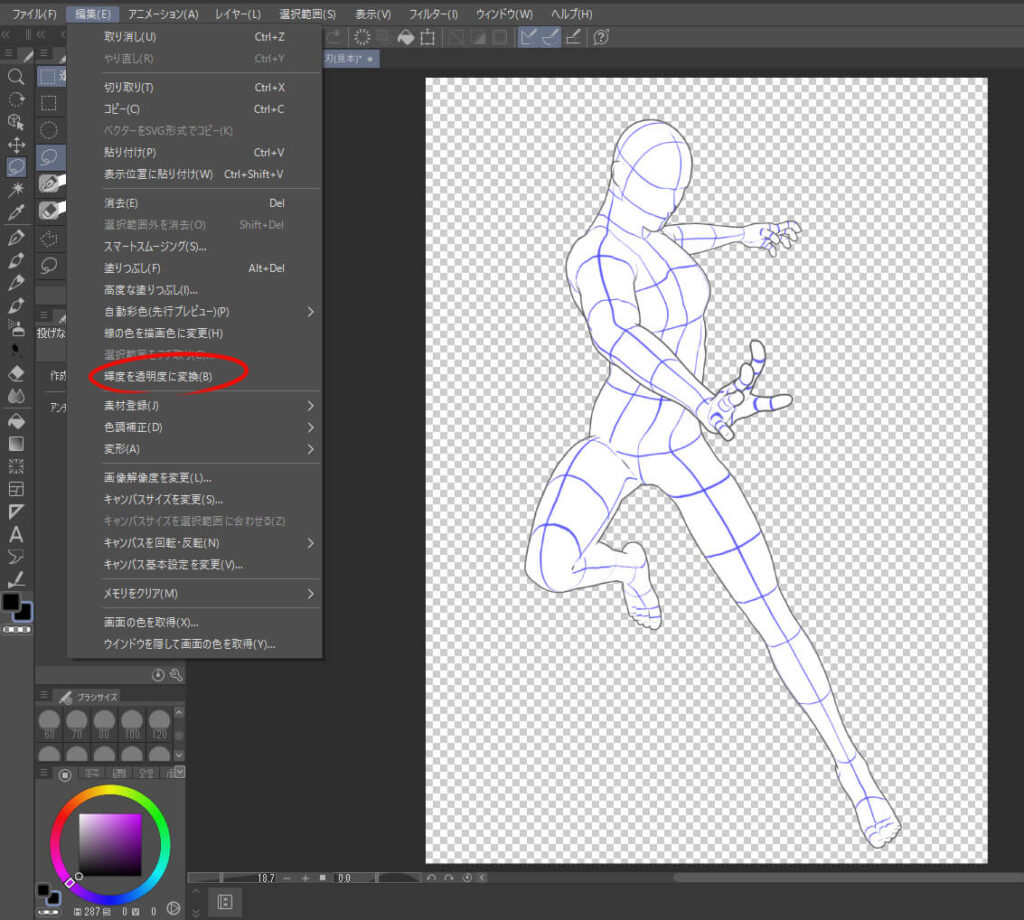




線画抽出、出来ました!
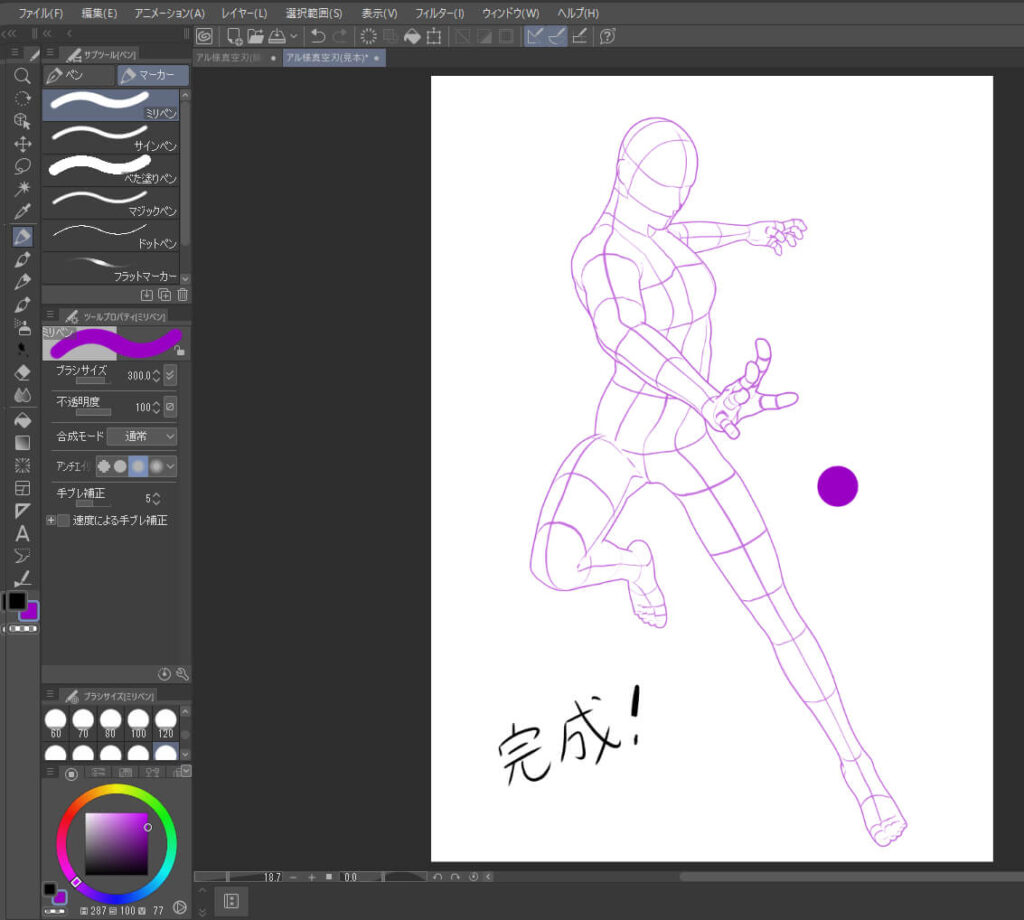
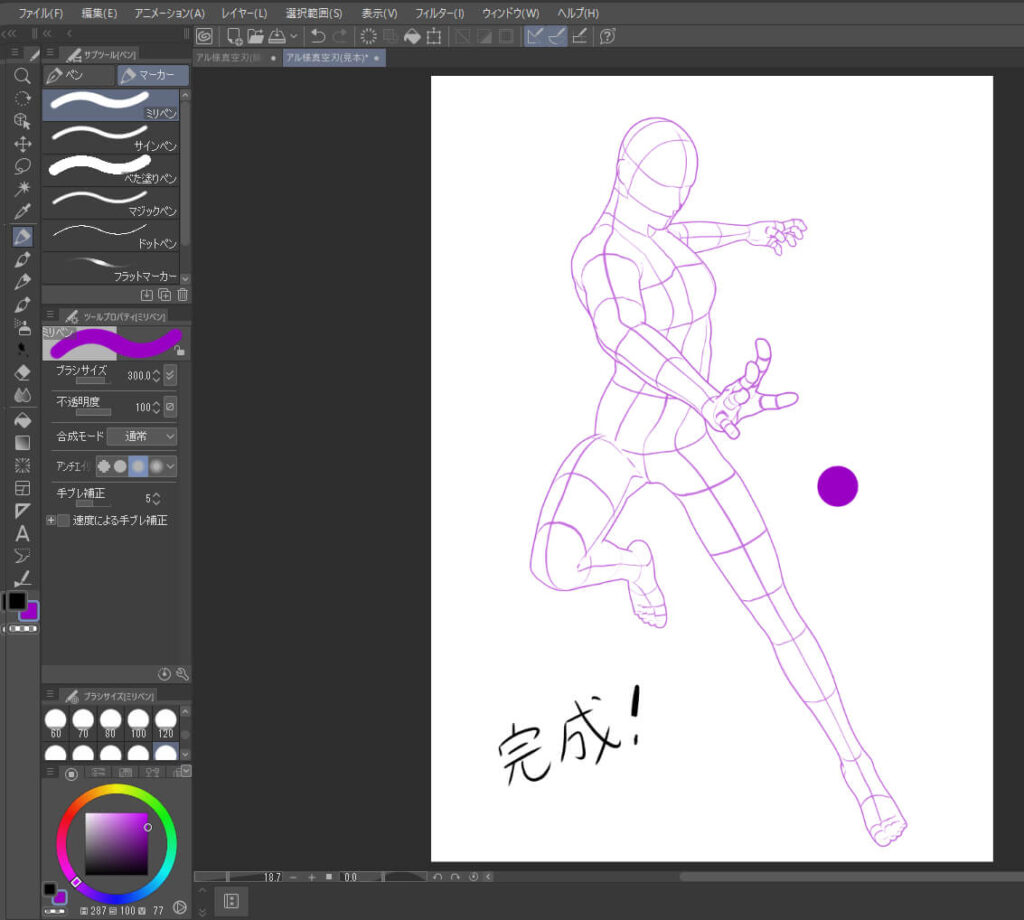
さらに色の変更も可能。
描画色に設定している状態で「線の色を描画色に変更」を入力して、自分好みの色に染めてみよう。
【余談】
ちなみにこの記事の画像編集をした後に、LT変換を使わないで線画抽出が出来る「オートアクション」が存在していたことを知った。勿論無料です。


また実際にオートアクションで人形を線画抽出したところ、線は粗くなっていた。
線画の滑らかさやファイルサイズを最小限にしたいのなら、今回紹介した方法を。線の粗さを気にせず、ほぼワンクリックで人形を線画に変えたいのなら、オートアクションをおすすめしたい。
\今なら最大3ヶ月間無料/
最後に
これだとProが優遇な気もするので、おまけにEXにしかない機能をいくつか紹介したい。
「ストーリーエディター」
漫画で使うセリフを予め入力しておいて、後から編集出来る機能。既にネームなどで台詞が決まっていたら、まとめて登録しておくと便利かも。
「作品の管理」
複数のページで、作品を管理出来る機能。ページの追加や順番の入れ替え、見開きなどが変更可能。
「PDF出力」
ファイルをPDF形式で出力可能。ただしPC版では、専用のプラグインの購入が必要。
「3Dプレビューで確認」
同人誌などを数枚印刷・製本した際のイメージを3Dで確認出来る。
「フレーム数の制限なしにアニメ制作が可能」
本格的なアニメーション制作を求めるなら。
など今回紹介したLT変換だけでなく、EXは漫画制作に特化している便利な機能が色々あるのだ。Proでも漫画は一応かけるが、便利さや作業短縮を求めるならEXの方がメリットが大きいはず。そのため……
- 漫画をもっと便利に描きたい
- 個人で同人誌を印刷したい
- 将来デジタル漫画で仕事を取りたい
- アニメーションをガッツリ制作したい
方は、EXの購入がおすすめ。
さらにPro版を購入済みの場合は、優待価格18,000円(ダウンロード版)アップグレード可能です。
\EXへのアップグレード&購入はこちら/
今日はここまで。
ではまた


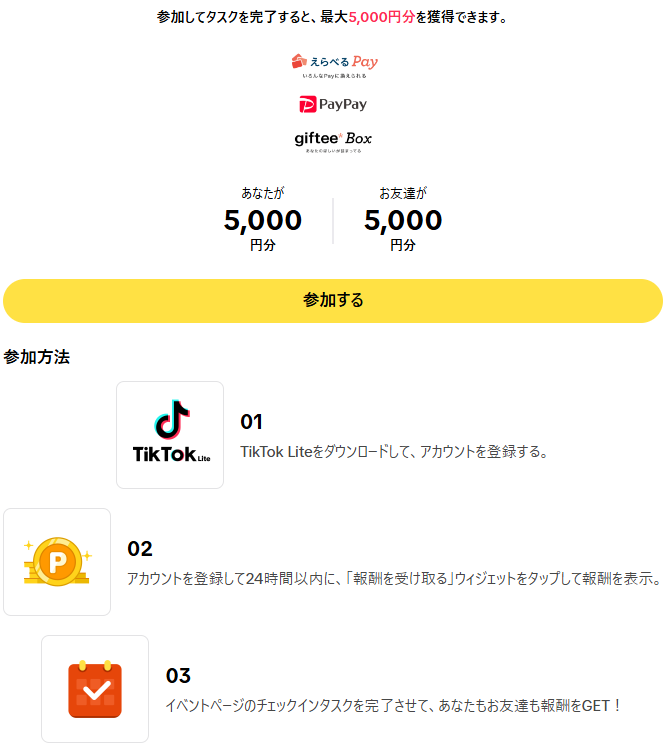


-300x259.jpg)




